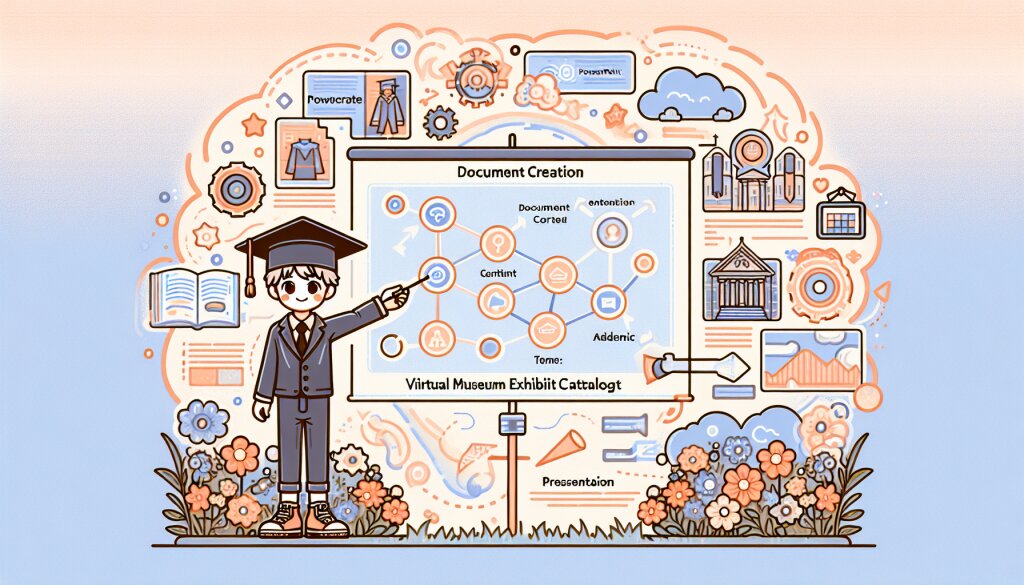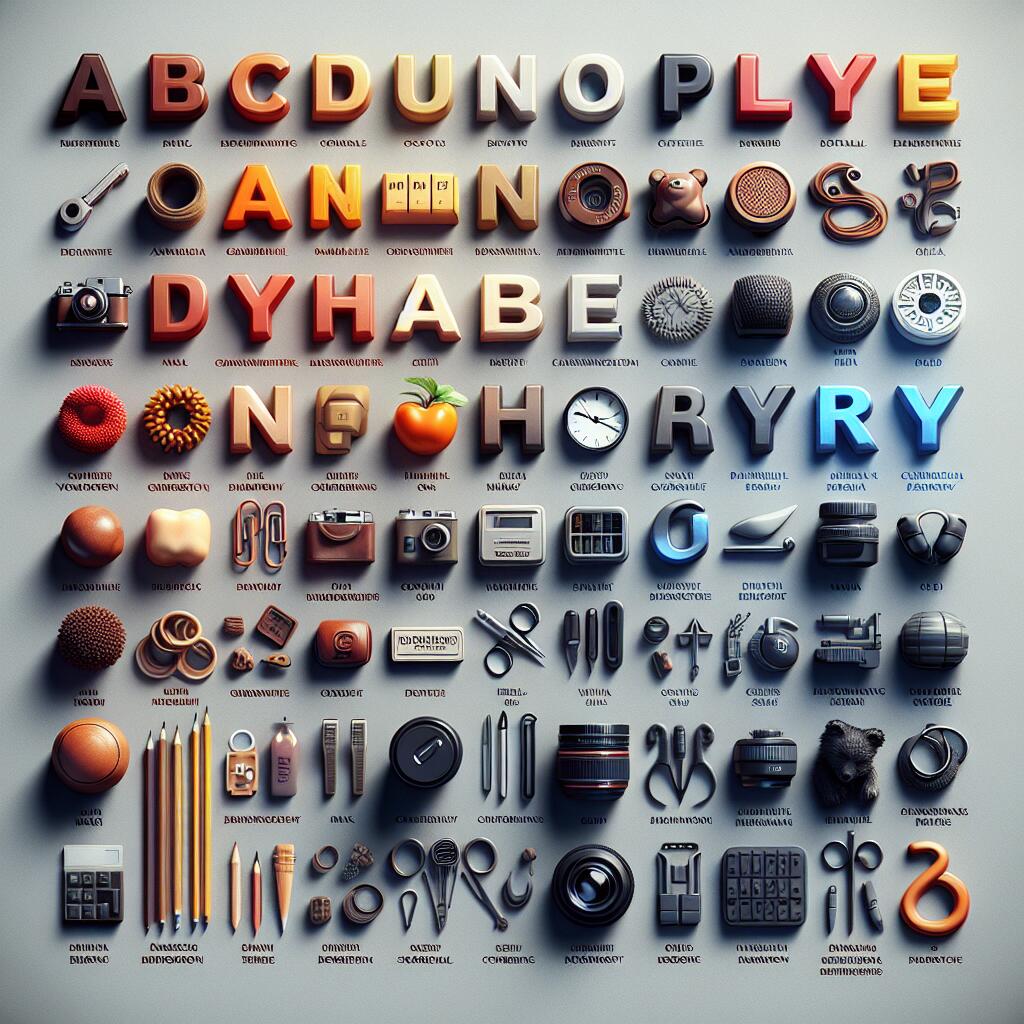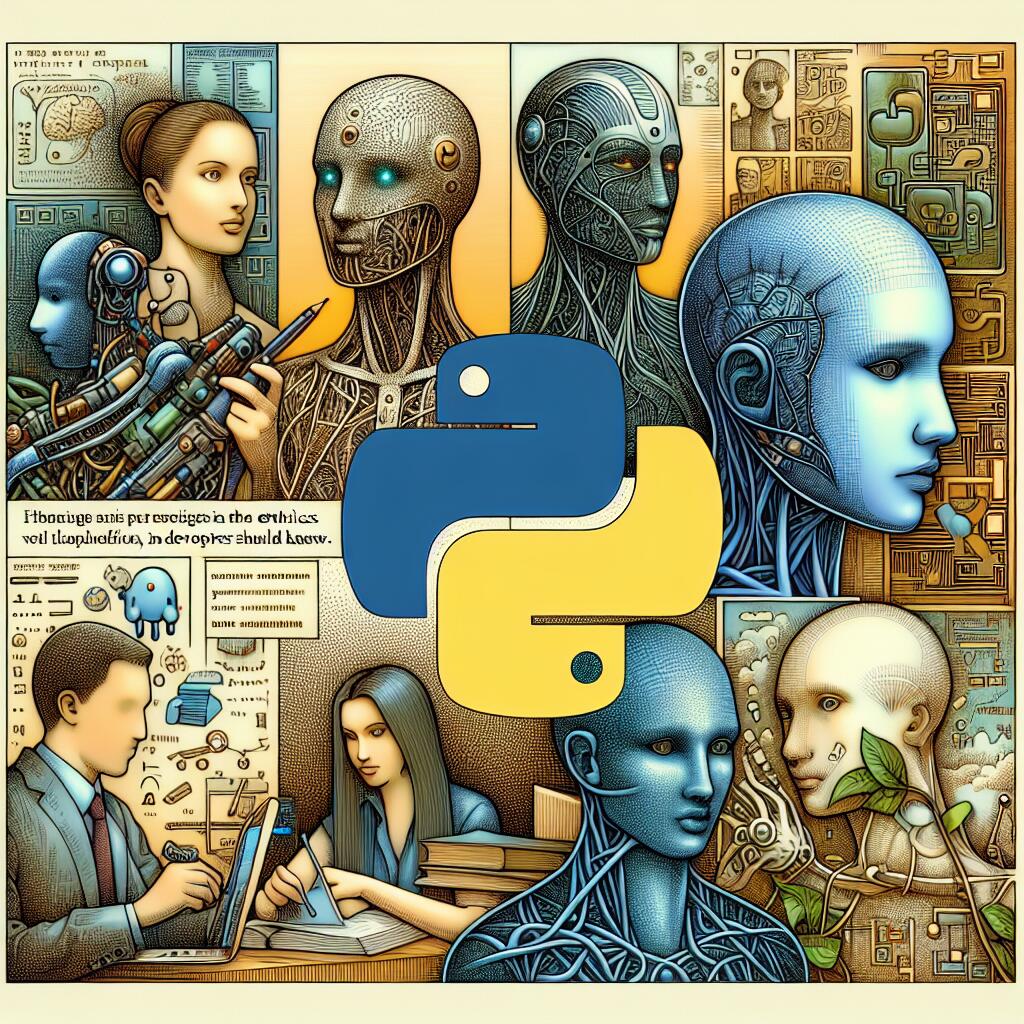애프터 이펙트 데이터 기반 애니메이션 기초 🎬✨

안녕하세요, 영상 편집과 제작에 관심 있는 여러분! 오늘은 Adobe After Effects의 강력한 기능 중 하나인 데이터 기반 애니메이션에 대해 깊이 있게 알아보겠습니다. 이 기술은 단순히 시각적인 효과를 넘어서 데이터를 활용해 동적이고 인터랙티브한 애니메이션을 만들 수 있게 해주는 혁신적인 방법입니다. 🚀
데이터 기반 애니메이션은 현대 영상 제작 트렌드의 핵심이 되고 있습니다. 특히 인포그래픽, 데이터 시각화, 그리고 동적인 프레젠테이션에서 그 진가를 발휘하죠. 이 기술을 마스터하면 여러분의 창의력은 한계 없이 발휘될 수 있습니다. 재능넷과 같은 플랫폼에서도 이러한 고급 기술을 가진 크리에이터들의 수요가 늘어나고 있어요. 😊
자, 이제 애프터 이펙트의 데이터 기반 애니메이션의 세계로 깊이 들어가 봅시다. 기초부터 고급 테크닉까지, 여러분의 영상 제작 실력을 한 단계 끌어올릴 수 있는 내용으로 가득 채웠습니다. 준비되셨나요? 시작해볼까요! 🎨🖥️
1. 데이터 기반 애니메이션의 개념 이해 📊
데이터 기반 애니메이션이란 무엇일까요? 간단히 말해, 외부 데이터 소스를 활용하여 애니메이션의 속성을 제어하는 기법입니다. 이는 단순한 키프레임 애니메이션을 넘어서, 실시간으로 변화하는 데이터를 시각적으로 표현할 수 있게 해줍니다.
이 기술의 핵심은 다음과 같습니다:
- 📌 데이터 연결: 외부 데이터 소스(CSV, JSON 등)를 After Effects 프로젝트에 연결합니다.
- 📌 매핑: 데이터 값을 애니메이션 속성(위치, 크기, 색상 등)에 매핑합니다.
- 📌 자동화: 데이터 변경 시 애니메이션이 자동으로 업데이트됩니다.
- 📌 스케일링: 대량의 데이터를 효율적으로 처리하고 표현할 수 있습니다.
이러한 개념을 이해하는 것이 데이터 기반 애니메이션의 첫 걸음입니다. 이를 통해 여러분은 단순한 모션 그래픽을 넘어서, 데이터를 생동감 있게 표현하는 강력한 도구를 손에 넣게 될 것입니다.
💡 Pro Tip: 데이터 기반 애니메이션은 단순히 기술적인 스킬이 아닙니다. 이는 데이터를 어떻게 해석하고, 어떤 스토리를 전달할 것인지에 대한 창의적인 사고 과정이기도 합니다. 항상 여러분이 전달하고자 하는 메시지를 중심에 두고 접근하세요.
2. After Effects에서의 데이터 임포트 방법 🔄
데이터 기반 애니메이션의 첫 단계는 데이터를 After Effects로 가져오는 것입니다. 이 과정은 생각보다 간단하지만, 몇 가지 주의할 점이 있습니다. 다음은 데이터 임포트의 주요 단계와 팁입니다:
2.1 지원되는 데이터 형식 📁
After Effects는 다양한 형식의 데이터를 지원합니다. 주로 사용되는 형식은 다음과 같습니다:
- 🔹 CSV (Comma-Separated Values): 가장 일반적인 형식으로, 스프레드시트 데이터를 쉽게 가져올 수 있습니다.
- 🔹 JSON (JavaScript Object Notation): 웹 기반 데이터에 자주 사용되며, 복잡한 구조의 데이터를 표현할 수 있습니다.
- 🔹 TXT: 단순한 텍스트 파일도 데이터 소스로 사용할 수 있습니다.
2.2 데이터 임포트 단계 🔢
- 파일 준비: 데이터 파일을 올바른 형식으로 저장합니다. CSV의 경우, 첫 행에 열 이름을 포함시키는 것이 좋습니다.
- After Effects에서 임포트:
- File > Import > File을 선택합니다.
- 데이터 파일을 찾아 선택합니다.
- 'Import As' 옵션에서 'Footage'를 선택합니다.
- 데이터 확인: 프로젝트 패널에서 임포트된 데이터 파일을 더블클릭하여 내용을 확인합니다.
⚠️ 주의사항: 데이터 파일의 인코딩이 UTF-8인지 확인하세요. 다른 인코딩을 사용할 경우 한글이나 특수 문자가 깨질 수 있습니다.
2.3 데이터 연결 및 새로고침 🔄
데이터를 임포트한 후, 이를 애니메이션에 연결하고 필요할 때 새로고침하는 방법을 알아야 합니다:
- 🔸 데이터 연결: 표현식을 사용하여 레이어 속성과 데이터를 연결합니다. 예를 들어,
thisComp.footage("data.csv").dataValue([0,1])와 같은 표현식을 사용할 수 있습니다. - 🔸 데이터 새로고침: 프로젝트 패널에서 데이터 파일을 우클릭하고 'Reload Footage'를 선택하여 외부 데이터의 변경사항을 반영할 수 있습니다.
이러한 방법으로 데이터를 After Effects로 가져오고 관리함으로써, 여러분은 동적이고 유연한 데이터 기반 애니메이션의 기초를 마련하게 됩니다. 다음 섹션에서는 이렇게 가져온 데이터를 실제 애니메이션에 어떻게 적용하는지 자세히 알아보겠습니다.
3. 데이터와 애니메이션 속성 연결하기 🔗
데이터를 After Effects로 가져왔다면, 이제 이를 실제 애니메이션 속성과 연결해야 합니다. 이 과정은 데이터 기반 애니메이션의 핵심이며, 여러분의 창의성을 발휘할 수 있는 단계입니다.
3.1 표현식(Expression) 기초 📝
After Effects에서 데이터와 애니메이션 속성을 연결하는 주요 방법은 표현식을 사용하는 것입니다. 표현식은 JavaScript를 기반으로 한 스크립트로, 애니메이션 속성을 동적으로 제어할 수 있게 해줍니다.
💡 Pro Tip: 표현식에 익숙하지 않다면, After Effects의 '표현식 언어 메뉴'를 활용하세요. 이 메뉴는 자주 사용되는 표현식 구문을 쉽게 삽입할 수 있게 해줍니다.
3.2 데이터 값 접근하기 🔍
임포트한 데이터의 값에 접근하기 위해서는 thisComp.footage() 메서드를 사용합니다. 기본적인 구문은 다음과 같습니다:
thisComp.footage("데이터파일이름.csv").dataValue([행, 열])예를 들어, CSV 파일의 첫 번째 행, 두 번째 열의 값을 가져오려면:
value = thisComp.footage("data.csv").dataValue([0,1]);3.3 데이터를 애니메이션 속성에 매핑하기 🎭
데이터 값을 가져왔다면, 이를 애니메이션 속성에 매핑해야 합니다. 몇 가지 일반적인 예시를 살펴보겠습니다:
-
위치(Position) 제어:
x = thisComp.footage("data.csv").dataValue([0,1]); y = thisComp.footage("data.csv").dataValue([0,2]); [x, y] -
스케일(Scale) 제어:
scale = thisComp.footage("data.csv").dataValue([0,1]); [scale, scale] -
불투명도(Opacity) 제어:
thisComp.footage("data.csv").dataValue([0,1])
3.4 데이터 정규화 및 매핑 함수 📊
데이터 값의 범위가 애니메이션 속성의 허용 범위와 다를 경우, 정규화 및 매핑 과정이 필요합니다. 다음은 유용한 매핑 함수의 예시입니다:
function map(value, low1, high1, low2, high2) {
return low2 + (high2 - low2) * (value - low1) / (high1 - low1);
}
// 사용 예:
value = thisComp.footage("data.csv").dataValue([0,1]);
mappedValue = map(value, 0, 100, 0, 1000);
이 함수를 사용하면 데이터의 원래 범위(0에서 100)를 새로운 범위(0에서 1000)로 매핑할 수 있습니다.
⚠️ 주의사항: 데이터 타입에 주의하세요. 숫자로 된 데이터를 문자열로 잘못 해석하면 예상치 못한 결과가 발생할 수 있습니다. 필요한 경우 parseFloat() 또는 parseInt() 함수를 사용하여 명시적으로 타입을 변환하세요.
3.5 실전 예제: 막대 그래프 애니메이션 📊
간단한 막대 그래프 애니메이션을 만들어 보겠습니다. 이 예제에서는 데이터 값에 따라 막대의 높이가 변하도록 설정합니다.
- 새 컴포지션을 만들고 직사각형 모양 레이어를 추가합니다.
- 레이어의 스케일 속성에 다음 표현식을 적용합니다:
value = thisComp.footage("data.csv").dataValue([0, 1]);
maxValue = 100; // 데이터의 최대값
height = (value / maxValue) * 100;
[100, height]
이 표현식은 데이터 값에 따라 막대의 높이를 조절합니다. 가로 스케일은 100%로 유지되고, 세로 스케일만 데이터에 따라 변합니다.
이렇게 데이터와 애니메이션 속성을 연결하는 방법을 익히면, 여러분은 다양하고 복잡한 데이터 기반 애니메이션을 만들 수 있게 됩니다. 다음 섹션에서는 이러한 기본 개념을 바탕으로 더 고급스러운 테크닉들을 살펴보겠습니다.
4. 고급 데이터 기반 애니메이션 테크닉 🚀
기본적인 데이터 연결 방법을 마스터했다면, 이제 더 복잡하고 흥미로운 애니메이션을 만들 수 있는 고급 테크닉을 살펴보겠습니다. 이 섹션에서는 실제 프로젝트에서 활용할 수 있는 다양한 기법들을 소개합니다.
4.1 시간에 따른 데이터 변화 애니메이션 ⏳
시간에 따라 변화하는 데이터를 애니메이션으로 표현하는 것은 매우 효과적인 방법입니다. 예를 들어, 연도별 통계 데이터를 보여주는 애니메이션을 만들어 보겠습니다.
dataFile = thisComp.footage("yearly_data.csv");
currentYear = Math.floor(time) + 2000; // 2000년부터 시작
row = time;
value = dataFile.dataValue([row, 1]);
// 값을 0에서 100 사이로 정규화
maxValue = 1000; // 데이터의 최대값
normalizedValue = (value / maxValue) * 100;
[100, normalizedValue] // 스케일 값 반환
이 표현식은 컴포지션의 시간을 기반으로 데이터 행을 선택하고, 해당 년도의 데이터 값을 애니메이션화합니다.
4.2 다중 데이터 세트 활용 📊📈
여러 데이터 세트를 동시에 활용하여 복잡한 애니메이션을 만들 수 있습니다. 예를 들어, 두 개의 데이터 세트를 비교하는 애니메이션을 만들어 보겠습니다.
dataA = thisComp.footage("dataA.csv");
dataB = thisComp.footage("dataB.csv");
row = Math.floor(time);
valueA = dataA.dataValue([row, 1]);
valueB = dataB.dataValue([row, 1]);
difference = valueA - valueB;
maxDifference = 100; // 예상되는 최대 차이값
// 차이를 -100에서 100 사이의 값으로 매핑
mappedDifference = (difference / maxDifference) * 100;
// 결과를 x, y 위치값으로 반환
[valueA, mappedDifference]
이 표현식은 두 데이터 세트의 차이를 계산하고, 그 결과를 2D 공간상의 위치로 매핑합니다.
4.3 데이터 기반 파티클 시스템 🎆
파티클 시스템을 데이터와 연동하면 매우 역동적인 시각화를 만들 수 있습니다. 다음은 데이터 값에 따라 파티클의 속도와 크기를 조절하는 예시입니다.
// 파티클 레이어의 위치 속성에 적용
dataFile = thisComp.footage("particle_data.csv");
particleIndex = index; // 현재 파티클의 인덱스
speed = dataFile.dataValue([particleIndex, 1]);
direction = dataFile.dataValue([particleIndex, 2]);
x = speed * Math.cos(degreesToRadians(direction)) * time;
y = speed * Math.sin(degreesToRadians(direction)) * time;
[x, y]
이 표현식은 각 파티클의 속도와 방향을 데이터에서 가져와 움직임을 제어합니다.
4.4 인터랙티브 데이터 시각화 🖱️
After Effects의 표현식만으로는 완전한 인터랙티브 기능을 구현하기 어렵지만, 마우스 위치나 키보드 입력을 시뮬레이션하여 유사 인터랙티브 효과를 만들 수 있습니다.
// 마우스 위치에 따른 데이터 선택
dataFile = thisComp.footage("interactive_data.csv");
mousePos = thisComp.layer("Mouse").transform.position;
// // 마우스 x 위치를 데이터 인덱스로 매핑
dataIndex = Math.floor(map(mousePos[0], 0, thisComp.width, 0, dataFile.dataValue.numRows));
value = dataFile.dataValue([dataIndex, 1]);
// 값을 시각화에 적용 (예: 스케일)
[100, value]
이 표현식은 마우스 위치에 따라 데이터를 선택하고 시각화합니다. 실제 인터랙션은 아니지만, 마우스 레이어를 애니메이션화하여 인터랙티브한 효과를 시뮬레이션할 수 있습니다.
4.5 데이터 기반 텍스트 애니메이션 📝
데이터를 사용하여 동적으로 변화하는 텍스트 애니메이션을 만들 수 있습니다. 다음은 데이터에 따라 텍스트 내용과 스타일을 변경하는 예시입니다.
// 텍스트 레이어의 소스 텍스트 속성에 적용
dataFile = thisComp.footage("text_data.csv");
currentIndex = Math.floor(time);
text = dataFile.dataValue([currentIndex, 1]);
value = dataFile.dataValue([currentIndex, 2]);
textSize = map(value, 0, 100, 20, 80);
textDoc = new TextDocument(text);
textDoc.fontSize = textSize;
textDoc.fillColor = [1, 1 - (value/100), 0];
textDoc
이 표현식은 시간에 따라 텍스트 내용을 변경하고, 데이터 값에 따라 텍스트 크기와 색상을 동적으로 조절합니다.
4.6 데이터 기반 모션 그래픽 템플릿 🎨
데이터 기반 애니메이션을 모션 그래픽 템플릿으로 만들면, Adobe Premiere Pro에서 쉽게 재사용할 수 있습니다. 다음은 템플릿에서 사용할 수 있는 표현식의 예시입니다.
// Essential Graphics 패널에서 'Data' 컨트롤 생성 필요
data = effect("Data")("Slider");
// 데이터 값에 따른 스케일 조정
maxScale = 200;
[100, data * (maxScale/100)]
이 방식을 사용하면 Premiere Pro에서 데이터 값을 직접 입력하여 애니메이션을 제어할 수 있습니다.
💡 Pro Tip: 복잡한 데이터 기반 애니메이션을 만들 때는 모듈화를 고려하세요. 각 기능을 별도의 표현식이나 함수로 분리하면 유지보수와 재사용이 쉬워집니다.
이러한 고급 테크닉들을 마스터하면, 여러분은 거의 모든 종류의 데이터를 창의적이고 효과적으로 시각화할 수 있게 됩니다. 다음 섹션에서는 이러한 기술을 실제 프로젝트에 적용하는 방법과 최적화 팁을 살펴보겠습니다.
5. 실전 프로젝트 및 최적화 팁 🏆
지금까지 배운 기술들을 실제 프로젝트에 적용하고 최적화하는 방법을 알아보겠습니다. 이 섹션에서는 실제 시나리오를 바탕으로 한 프로젝트 예시와 함께 성능 향상을 위한 팁들을 제공합니다.
5.1 실전 프로젝트: 동적 인포그래픽 대시보드 📊
가상의 회사 성과 대시보드를 만들어보겠습니다. 이 대시보드는 매출, 고객 수, 제품 판매량 등 다양한 지표를 시각화합니다.
- 데이터 준비: 각 지표별로 CSV 파일을 준비합니다 (예: sales.csv, customers.csv, products.csv).
- 레이아웃 설계: 대시보드의 전체적인 레이아웃을 디자인합니다.
- 개별 요소 생성: 각 지표를 표현할 그래픽 요소들을 만듭니다 (막대 그래프, 라인 차트, 숫자 카운터 등).
- 데이터 연결: 각 요소에 해당하는 데이터를 연결합니다.
다음은 매출 데이터를 시각화하는 막대 그래프의 표현식 예시입니다:
salesData = thisComp.footage("sales.csv");
currentMonth = Math.floor(time);
sales = salesData.dataValue([currentMonth, 1]);
maxSales = 1000000; // 예상 최대 매출
height = (sales / maxSales) * 100;
// 막대 그래프의 스케일에 적용
[100, height]
이런 식으로 각 요소에 데이터를 연결하고, 전체적으로 조화로운 애니메이션을 만들어 나갑니다.
5.2 성능 최적화 팁 🚀
데이터 기반 애니메이션은 때때로 성능 이슈를 일으킬 수 있습니다. 다음은 프로젝트의 성능을 향상시키기 위한 팁들입니다:
- 🔹 데이터 전처리: 가능한 한 After Effects 외부에서 데이터를 전처리하여 복잡한 계산을 줄입니다.
- 🔹 캐싱 활용: 자주 변하지 않는 값은 변수에 저장하여 재사용합니다.
- 🔹 표현식 최적화: 복잡한 표현식은 여러 단계로 나누어 작성합니다.
- 🔹 프리컴포지션 활용: 복잡한 애니메이션은 프리컴포지션으로 분리하여 관리합니다.
- 🔹 시간 리맵핑: 데이터 업데이트가 필요한 부분만 선택적으로 렌더링합니다.
5.3 문제 해결 가이드 🛠️
데이터 기반 애니메이션 작업 중 자주 발생하는 문제들과 그 해결 방법을 알아봅시다:
-
문제: 데이터가 제대로 로드되지 않음
해결: 데이터 파일의 경로와 형식을 확인하고, UTF-8 인코딩을 사용했는지 확인합니다. -
문제: 애니메이션이 느리게 실행됨
해결: 표현식을 최적화하고, 불필요한 계산을 줄입니다. 필요한 경우 프리컴포지션을 활용합니다. -
문제: 데이터 값이 예상과 다르게 표시됨
해결: 데이터 타입을 확인하고, 필요한 경우 명시적으로 형변환을 수행합니다.
⚠️ 주의사항: 대규모 데이터셋을 다룰 때는 데이터를 적절히 샘플링하거나 요약하여 사용하는 것이 좋습니다. After Effects는 실시간 빅데이터 처리에 최적화되어 있지 않습니다.
5.4 추가 리소스 및 학습 경로 📚
데이터 기반 애니메이션 스킬을 더욱 발전시키기 위한 추가 리소스들입니다:
- 🔸 Adobe After Effects 공식 문서
- 🔸 Video Copilot의 데이터 기반 튜토리얼
- 🔸 School of Motion의 고급 애니메이션 코스
- 🔸 GitHub의 After Effects 표현식 라이브러리
이러한 리소스들을 활용하여 지속적으로 학습하고 실험해보세요. 데이터 기반 애니메이션의 세계는 무궁무진하며, 여러분의 창의성에 따라 놀라운 결과물을 만들어낼 수 있습니다.
이제 여러분은 After Effects에서 데이터 기반 애니메이션의 기초부터 고급 테크닉, 그리고 실전 적용 방법까지 전반적인 내용을 배웠습니다. 이 지식을 바탕으로 더욱 창의적이고 효과적인 데이터 시각화 프로젝트를 수행할 수 있을 것입니다. 계속해서 실험하고, 학습하며, 여러분만의 독특한 스타일을 개발해 나가세요. 데이터의 세계는 무한하며, 여러분의 창의성이 그 한계를 정의할 것입니다. 행운을 빕니다! 🌟